
电脑在使用过程中难免会遇到这样或那样的系统故障问题,特别是在升级win10操作系统后,比如笔记本win10无线网络图标显示红叉叉搜索不到网络、Win10系统待机唤醒后WiFi无线网络无法连接等等,最近也有用户在win10系统中遇到无线网络经常自动掉线的问题,出现这种情况主要与系统设置有所关系,下面来看看该问题的解决方法。
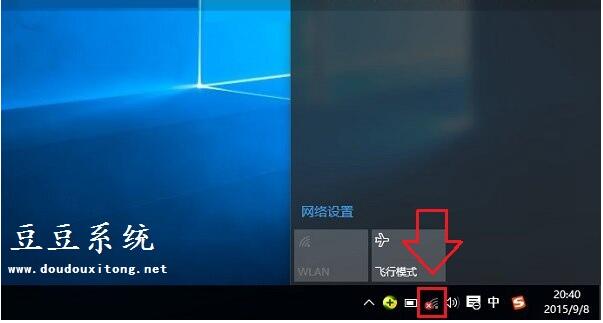
1、首先鼠标右键win10桌面“此电脑”图标,然后在弹出的菜单中选择“属性”选项(如下图所示);
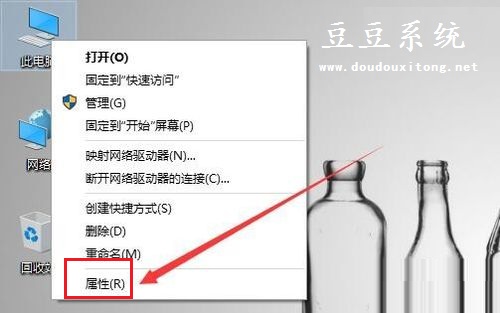
2、打开系统设置窗口后,在左侧列表中选择“设备管理器”选项(如下图所示);
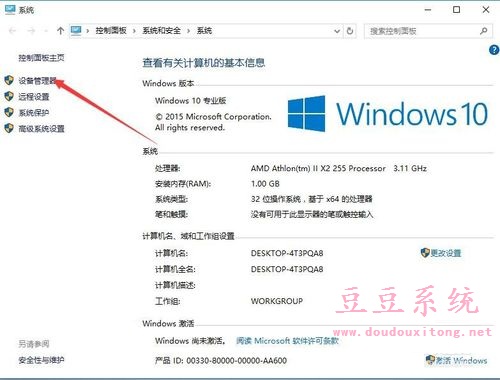
3、打开设备管理器窗口中,找到网络适配器,点击后打开折叠菜单,找到网卡的驱动;
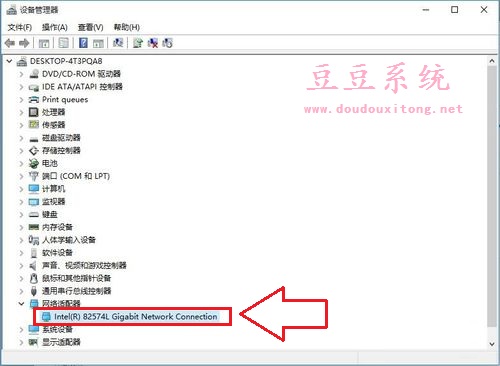
4、右键点击网络适配器的驱动,然后在弹出菜单中选择“属性”菜单项;
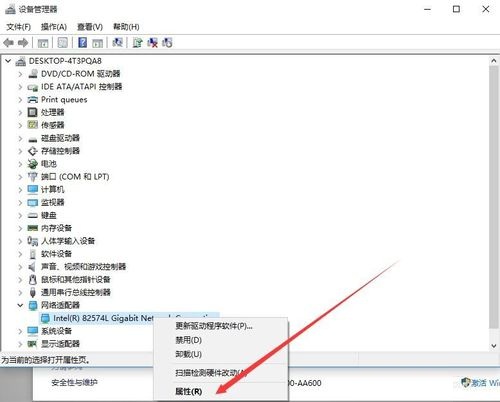
5、打开网卡的属性窗口,切换菜单栏至“电源管理”选项卡(如下图所示);
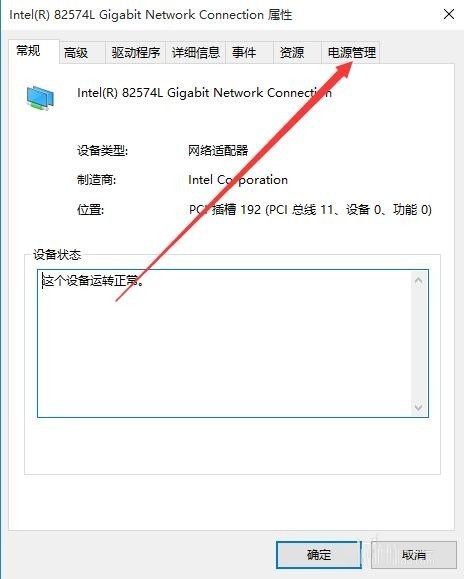
6、打开网卡电源管理窗口后,并将“允许计算机关闭此设备以节约电源”选项取消勾选,然后点击确定保存当前设置,最后重启电脑即可生效。
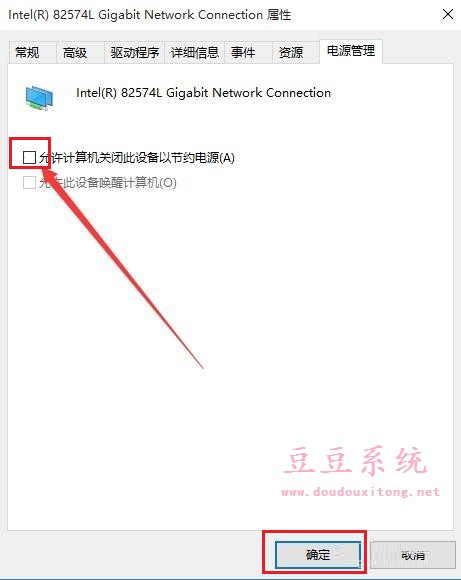
无线网络频繁断线与系统“允许计算机关闭此设备以节约电源”设置有所关系,如果用户在win10或其他操作系统中也出现同样问题时,也可以按照教程的方法来对网卡电源管理进行设置修复。